Pentru incepatori, 7 moduri de a deschide meniul - setări - în Windows 10
Privind la modul în care Microsoft se deplasează departe de „Control Panel“, încercarea de a face aplicația „Opțiuni“ locul principal pentru setările de sistem, pentru a-mi avea o idee de a împărtăși cu voi tot ce știu de moduri pe care le puteți accesa acest meniu. Știu că cei mai mulți dintre voi știți că este așa, dar sper că informațiile de mai jos vor fi utile pentru unii cititori.
Utilizați eticheta „Settings“ din meniul „Start“
meniul „Start“ nu ajunge în Windows 8 și 8,1, dar după masă nemulțumirea utilizatorilor Microsoft a revenit în Windows 10, dar nu destul în modul în care ne-am folosit să-l văd. Destul de logic că meniul „Start“ oferă una dintre cele mai rapide moduri de a deschide meniul de setări din Windows 10.
Deci, deschideți „Start“ si uita-te la partea din stânga jos a meniului - acolo veți vedea o pictogramă roată o dată pentru a intra în „Opțiuni“.
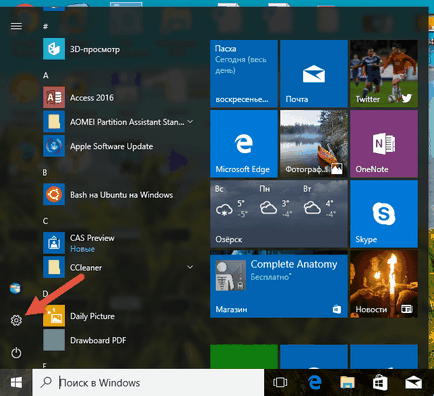
Utilizați Căutare / Cortana
Această metodă nu este la fel de rapid ca și primul, dar încă mai merită să fie menționat. Introduceți cuvântul „Setări“ în „Căutare pe Internet și în Windows“, și de îndată ce sistemul va afișa rezultatele căutării, apăsați pe Enter sau faceți clic pe rezultatul corespunzător.
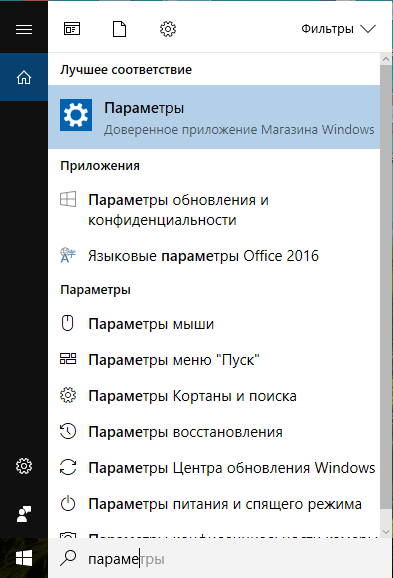
Utilizați „Pași rapide“
Pentru Windows 10 include un nou panou numit „Centrul de notificări“, al cărui scop este de a informa utilizatorul despre evenimentele curente de pe calculatorul lui. În plus, această funcție are o serie de butoane de acțiune rapidă.
Deschideți panoul de notificări făcând clic pe pictograma din extrema dreaptă din bara de sistem. faceți clic pe „All Settings“ din partea de jos a panoului. Ca urmare, „Opțiuni“ pentru a deschide aplicația.
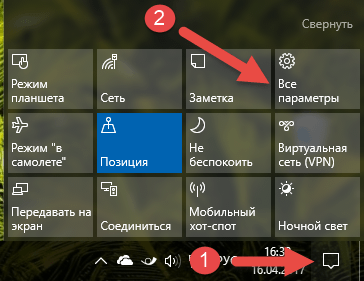
Fix „Opțiuni“ de pe bara de activități
Dacă utilizați meniul de setări, pur și simplu plasați o comandă rapidă pe bara de activități. Pentru a face acest lucru, deschideți meniul „Start“, găsiți etichetei „Setări“ și faceți clic pe butonul din dreapta al mouse-ului (sau țineți apăsat până când apare meniul contextual când atingeți dispozitivul). În meniu, selectați „Avansat» → «Blocați bara de activități.“
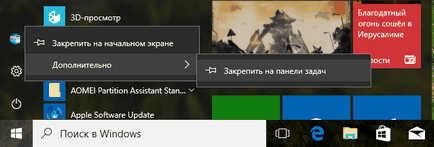
Cum de a deschide meniul de opțiuni, în timp ce în „Acest computer“
În „Acest computer“, într-un loc în care odată ce a fost localizat butonul pentru a deschide panoul de control clasic, în versiunile curente de Windows 10 este butonul „View Settings“, făcând clic pe care te vei găsi pe pagina principală a parametrilor de control ai sistemului de meniu.
Deschiderea opțiunilor de meniu din meniul contextual al butonului „Start“
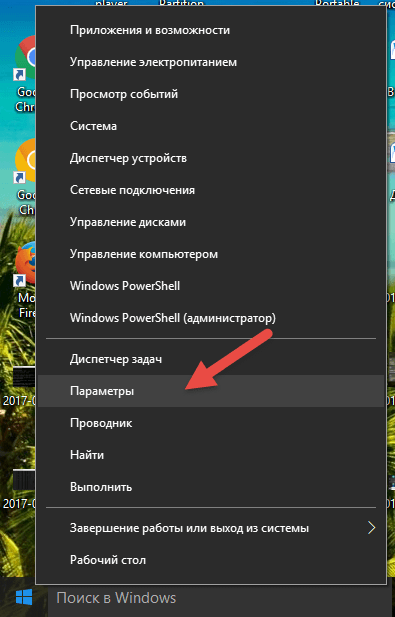
Utilizați tastele rapide de pe tastatură
Aceasta este ultima și, probabil, cel mai rapid mod. Tot ce trebuie să faceți este să apăsați combinația de taste + i. Această acțiune se va deschide instantaneu fereastra „Options“.